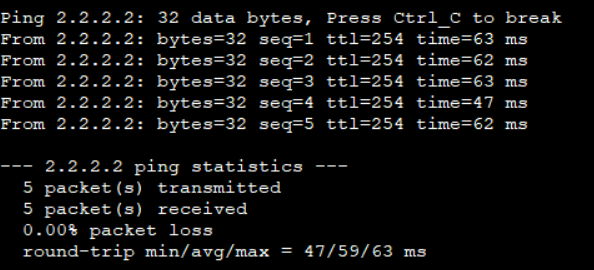静态路由原理与配置
一、路由器的工作原理
主机1.1要发送数据到4.1

1.E0:已知主机1.1的源IP、源MAC和目标网关E0的IP,利用ARP协议的回复报文,请求对方的MAC,把数据先送到E0
2.路由表寻路:在路由表内选择最佳路径(网段2.0接口S0)
3.转发:数据在转发过程过程中也要进行ARP请求对方的MAC地址,也就是数据传到路由器B
4.E0:经过路由器B的最佳路径(网段4.0接口E0),把数据传给4.1
二、路由表的形成
1.路由器中维护的路由条目的集合
2.路由器根据路由表作路径选择
3.路由表的形成可分为 1)直连网段:配置IP地址,端口UP状态,形成直连路由 2)非直连网段:需要静态路由或者动态路由,将网段添加到路由表中
三、静态路由和默认路由
3.1 静态路由
3.1.1 概述
1.由管理员手动配置,是单向的
2.缺乏灵活性
3.1.2 具体内容
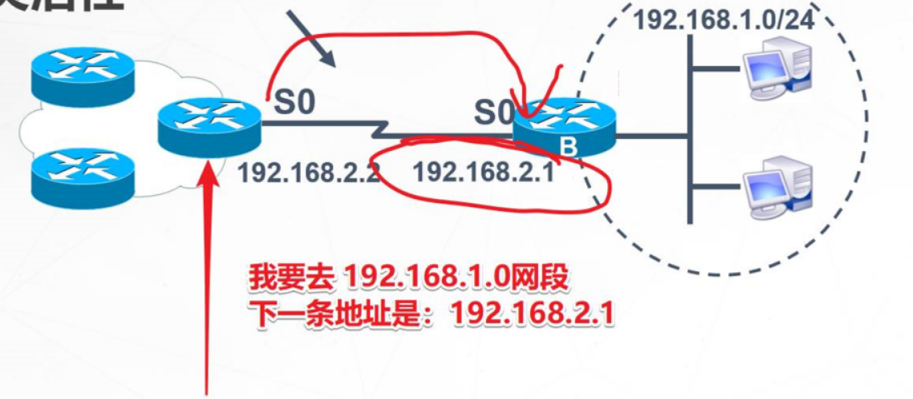
3.2 默认路由
3.2.1 概述
当路由器在路由表中找不到目标网络的路由条目时,路由器把请求转发到默认路由接口
3.2.2 具体内容
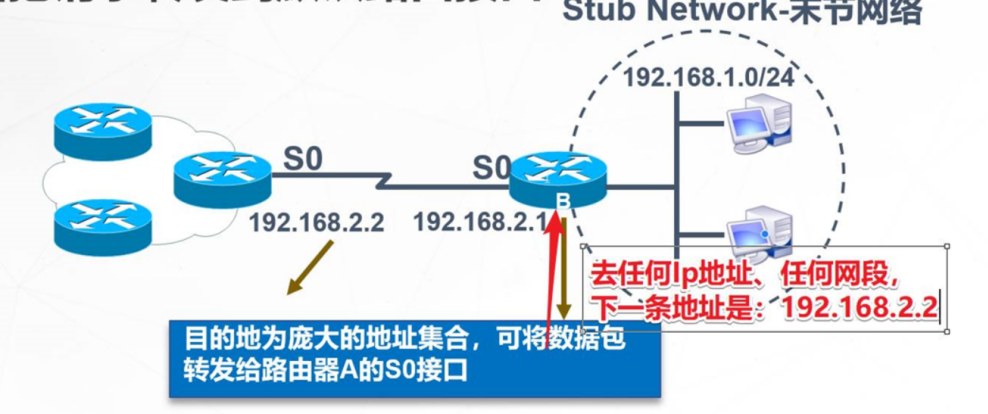
3.3 总结
1.路由器通过查询路由表,实现数据包转发
2.路由表的形成有静态添加和动态学习两种方式
3.静态路由是由管理员手工添加的路由信息
4.默认路由是一种特殊的静态路由
四、路由器转发数据包的封装过程
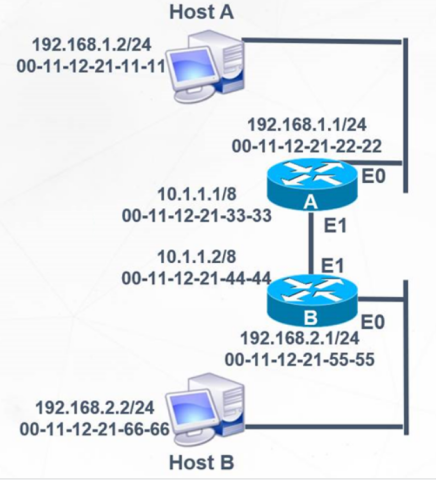
1.主机A-E0:利用ARP协议,已知源IP(192.168.1.2)、源MAC(11)和目标IP(192.168.2.2),回复E0的MAC并缓存到主机A的arp缓存表中,把数据传到E0口
2.路由表寻路E0-E1:拆二层MAC,IP不变,MAC22变为33,进行寻路
3.路由器转发A-B:同理arp协议,数据传到路由器B的E1口
4.路由表寻路E1-E0:同理拆二层MAC,IP不变,MAC44变为55,进行寻路
5.E0-主机B:arp协议,已知源IP(192.168.1.2)、源MAC(55)和目标IP(192.168.2.2),主机B回复自己的MAC(66),数据发送到主机B
五、静态路由和默认路由的配置
1.静态路由(浮动路由)
举例:需求PC1 ping 1.1.1.1
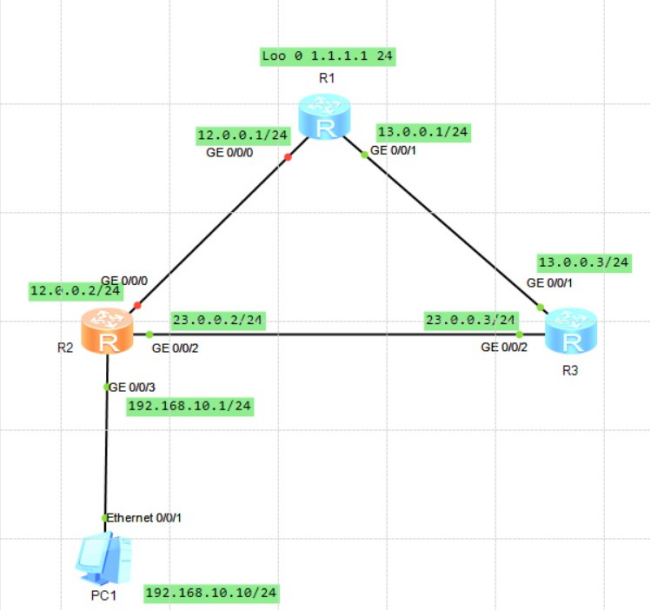
我们可以先在华为模拟器ensp上操作,用三个静态路由来实现,先把PC的IP、MAC和网关确定(跨网段需要网关),然后确定R1.R2.R3三个路由的配置路由、IP和子网掩码,这里会出现浮动路由,浮动路由简单来说就是最佳路径下面的第二条路,一般会用preferance 70表示,我们现在实操一下:
1.确定PC1的基本信息
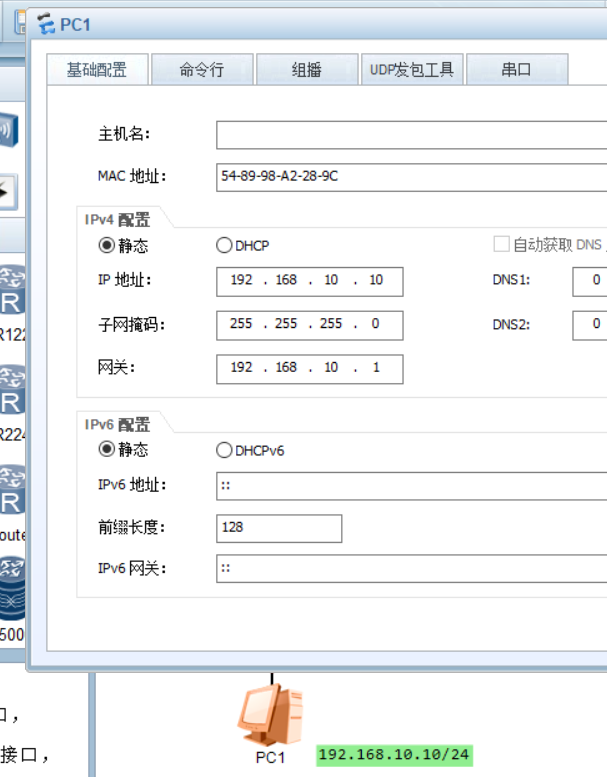
2.配置R2的路由和IP
进入系统界面(sys)
名字改成R2(sysname R2)
配置R2的3个接口IP+子网(1.int g0/0/0;ip add 12.0.0.2 24;undo shutdown 下面两个口同理,这边不要忘记输入undo shutdown激活),配置完后(dis ip int brief查看接口IP是否激活)
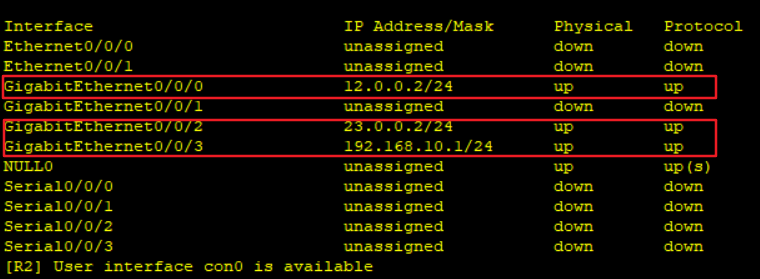
配置静态路由(A.最佳路由:ip route-static 1.1.1.0 24 12.0.0.1 B.浮动路由:ip route-static 1.1.1.0 24 23.0.0.3 preference 70),配置完后(dis ip routing-table查看路由表,这边浮动路由无法看到)
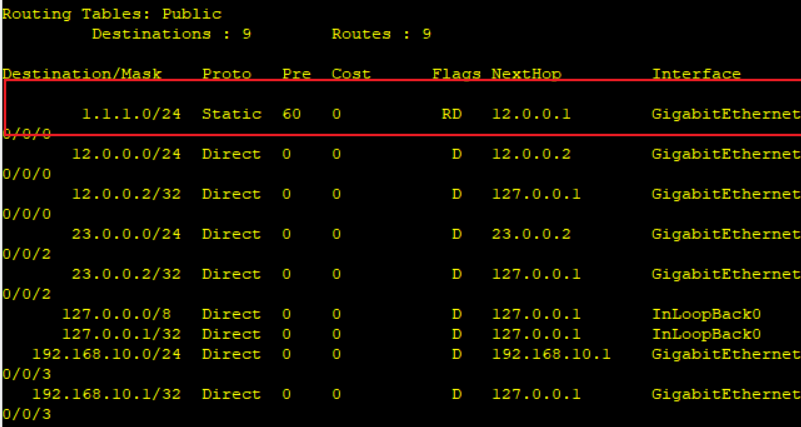
3.配置R1和R3
同理R1:
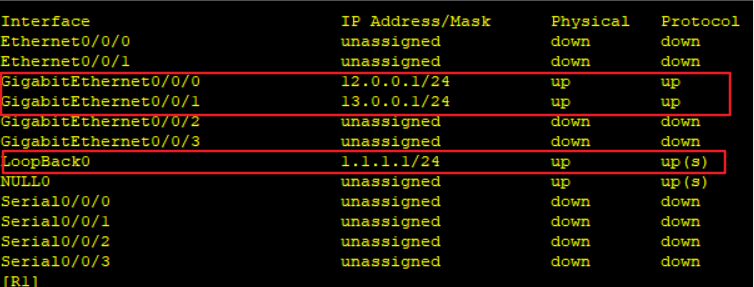
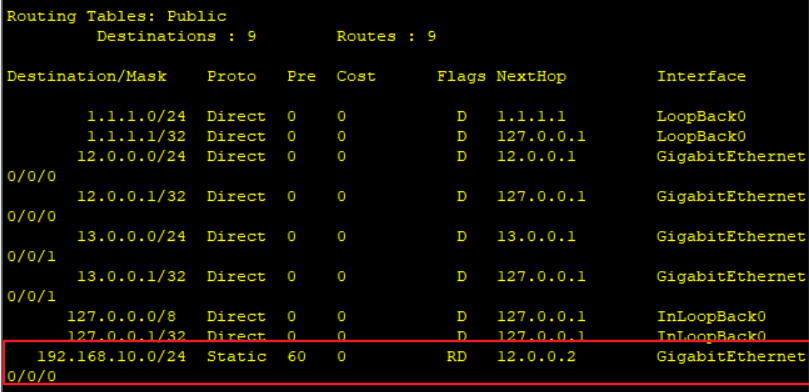
同理R3:
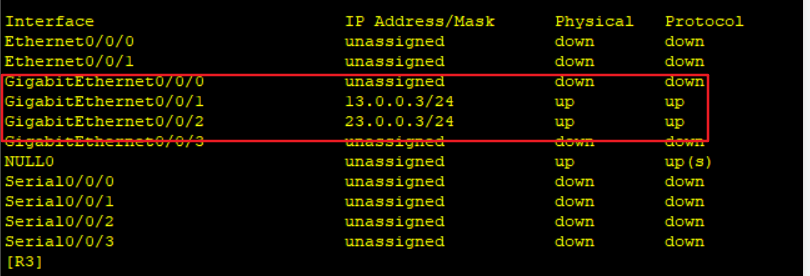

4.ping 1.1.1.1
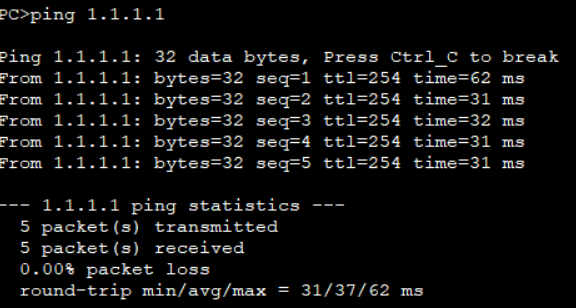
5.走浮动路由ping 1.1.1.1 断开R1和R2之间的口就行(华为模拟器断一个口就行,思科两个口都得断)
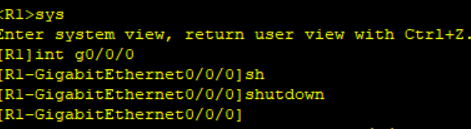
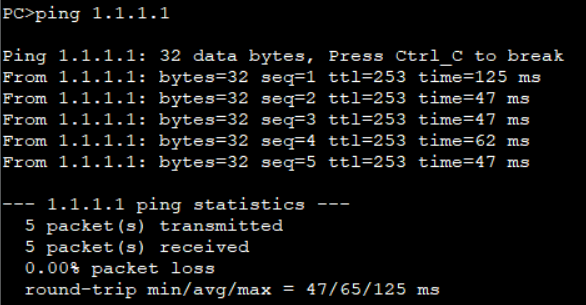
明显走浮动路由的时间比走最优路径的时间长
2.默认路由
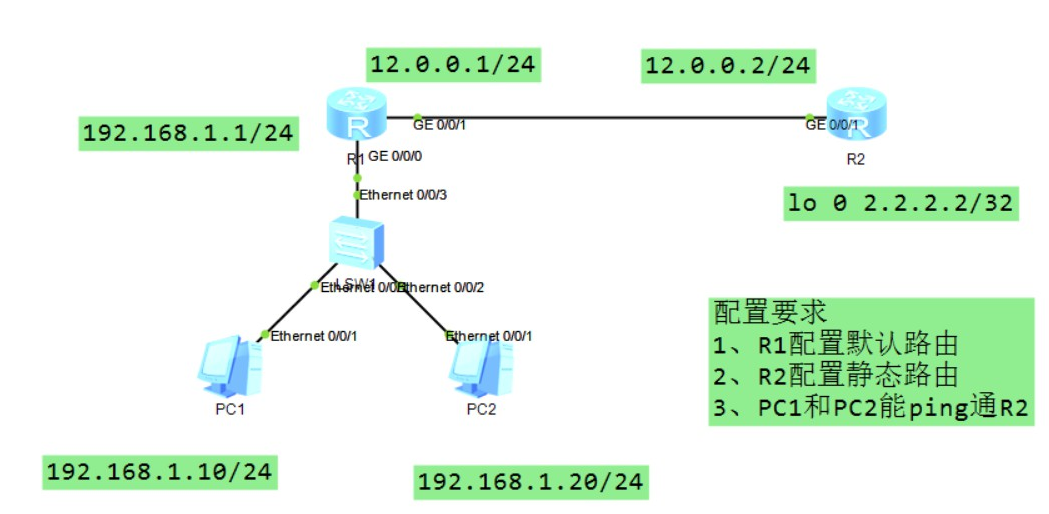
1)配置R1步骤
1.配置接口IP地址
int g0/0/1
ip add 12.0.0.1 24
undo shutdown
int g0/0/0
ip add 192.168.1.1 24
undo shutdown
2.配置默认路由
ip route-static 0.0.0.0 0.0.0.0 12.0.0.2
2)配置R2的步骤
1.配置接口IP地址
int g0/0/1
ip add 12.0.0.2 24
undo shutdown
int loo 0
ip add 2.2.2.2 32
2.配置静态路由
ip route-static 192.168.1.0 24 12.0.0.1
3)直接在PC1和PC2上pingR2(2.2.2.2)